![Windows 10에서 DVD-RW 굽기 및 지우기 [컴유코]](https://i.ytimg.com/vi/lvOO5svSzLg/hqdefault.jpg)
콘텐츠
이 기사에서 : Windows에서 지우기 MacReference를 사용하여 CD-RW 지우기
일반적으로 CD-RW라고하는 재기록 가능한 CD는 여러 컴퓨터에서 데이터를 저장하거나 공유하는 좋은 방법입니다. CD-RW는 여러 번 지우고 구울 수있는 디스크 유형입니다. 이러한 작업을 처리 할 수있는 디스크는 몇 개뿐입니다. 또한 프로세스는 컴퓨터에서 사용중인 운영 체제에 따라 다릅니다. 재기록 가능 디스크를 사용할 때는 CD-RW를 지우는 방법을 아는 것이 매우 중요합니다.
단계
1 부 Windows에서 지우기
-
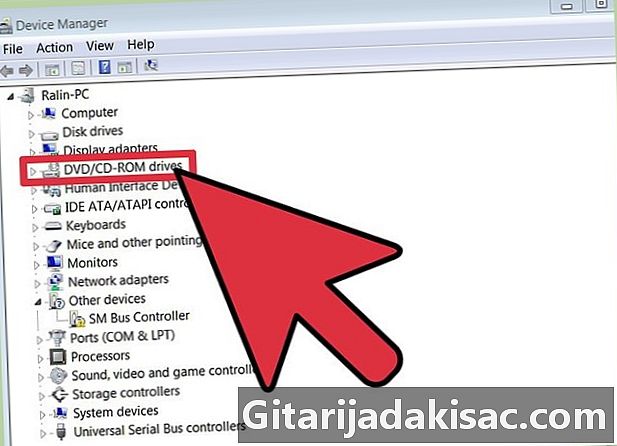
재료를 확인하십시오. 하드웨어가 재기록 가능한 CD를 지원하는지 확인해야합니다. CD-RW에서 파일을 지우려면 CD-RW와 재기록 가능한 디스크를 읽고 쓸 수있는 광 드라이브가 필요합니다. 광학 드라이브 전면에서이 기능을 확인할 수 있습니다. -
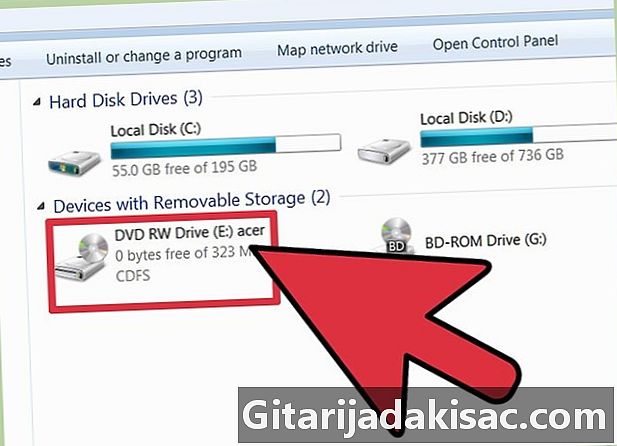
디스크를 넣습니다. CD를 광 드라이브에 넣습니다. 사용중인 운영 체제에 관계없이 먼저 드라이브를 드라이브에 삽입해야합니다. 컴퓨터에 광 드라이브가 두 개 이상인 경우 표시된 드라이브에 드라이브를 넣으십시오. CD-RW. -
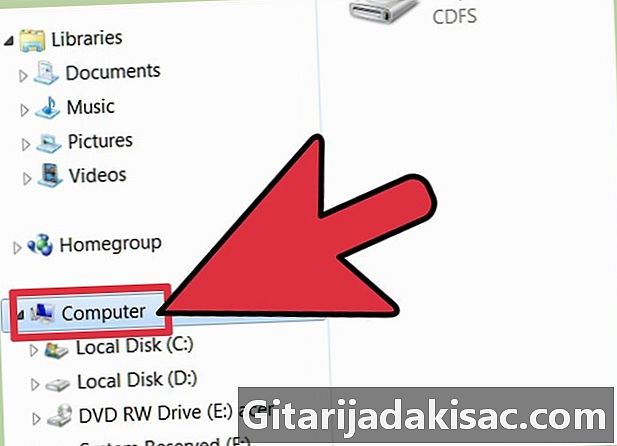
들어가 컴퓨터. 바탕 화면에서 컴퓨터 아이콘을 두 번 클릭하거나 메뉴를 클릭하여이 작업을 수행 할 수 있습니다 출발 그것에 접근하십시오. -
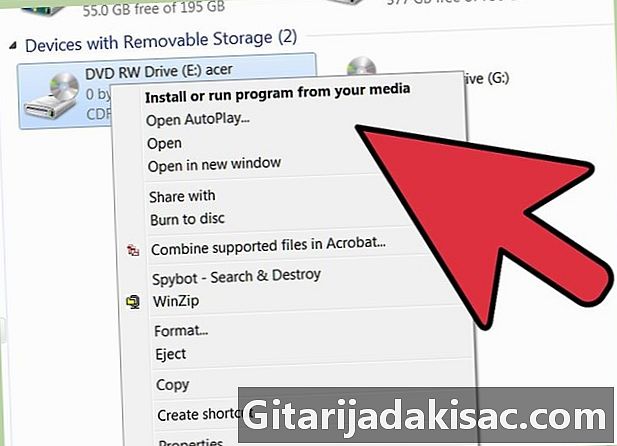
CD 플레이어 아이콘을 마우스 오른쪽 버튼으로 클릭하십시오. 탭을 클릭하십시오 열린 표시되는 conuel 메뉴에 있습니다. -
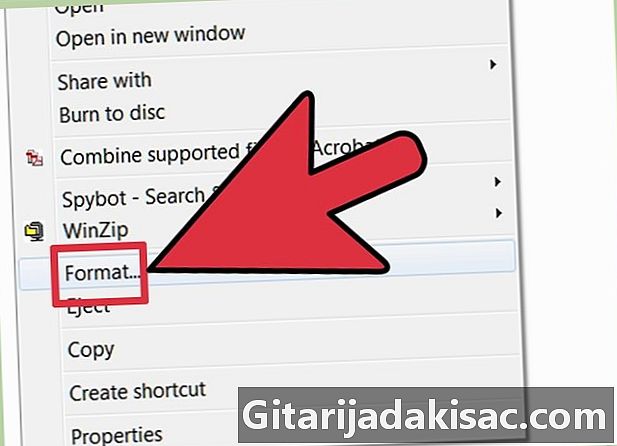
CD 굽기 도우미를 실행하십시오. 쓰여진 화면에서 CD 굽기 옵션을 클릭하십시오 이 CD-RW 지우기. 이렇게하면 디스크 파일 지우기 프로세스를 안내하는 마법사를 열 수 있습니다. 마법사의 지시에 따라 디스크를 성공적으로 지 웁니다. -
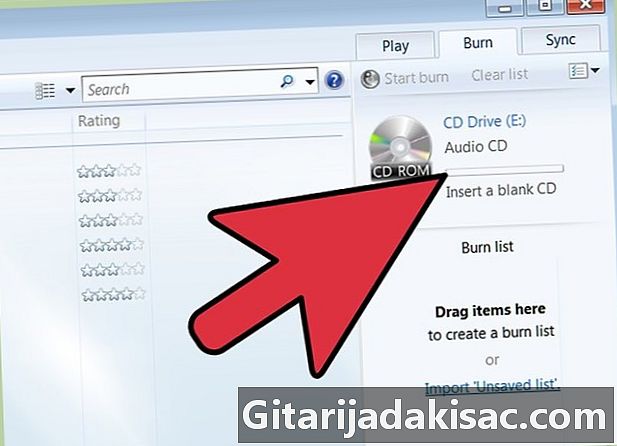
원하는대로 CD-RW를 재생하십시오. 디스크를 지우 자마자 디스크에 새로운 데이터를 백업 할 수 있습니다. 필요한 경우 프로세스를 재개 할 수 있습니다.
2 부 Mac에서 CD-RW 지우기
-
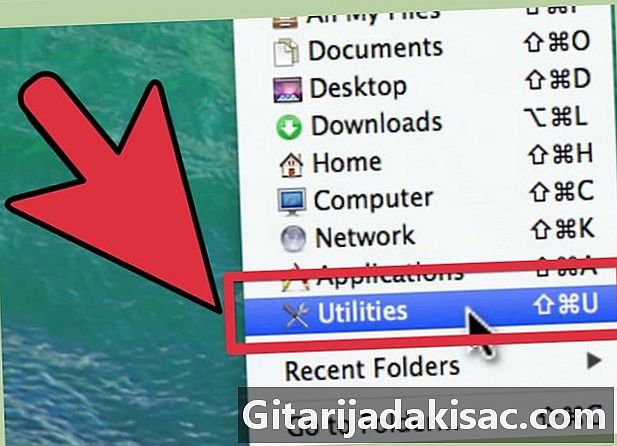
아이콘을 클릭하여 Finder를여십시오. 후자는 도크 레벨에 있습니다. Finder를 열면 폴더를 클릭하십시오 응용 프로그램 컴퓨터에 설치된 모든 응용 프로그램을 봅니다. -
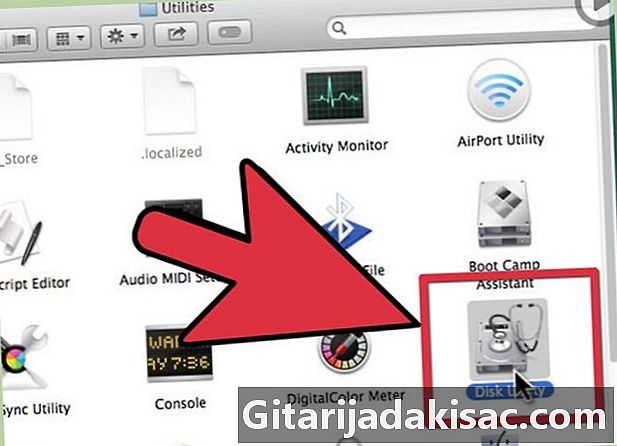
디스크 유틸리티 응용 프로그램을 엽니 다. 디스크 사용자 아이콘을 찾을 때까지 Finder 윈도우에서 응용 프로그램 목록을 스크롤하십시오. 아이콘을 두 번 클릭하여 프로그램을여십시오. -

지우려는 디스크를 선택하십시오. 디스크 드라이브 화면 왼쪽에 컴퓨터에있는 드라이브 목록이 표시됩니다. 이 메뉴에서 플레이어를 선택하십시오. 작은 디스크 형태로 제공됩니다. 볼륨 아이콘이 아닌 장치 아이콘을 강조 표시하십시오 (창 왼쪽의 장치 아이콘, 장치 아이콘 및 볼륨 아이콘 바로 아래에 있음). -

CD를 지 웁니다. 버튼을 클릭하십시오 지우다 창의 오른쪽 하단에 있습니다. 디스크가 지워지면 다시 구울 수 있습니다.